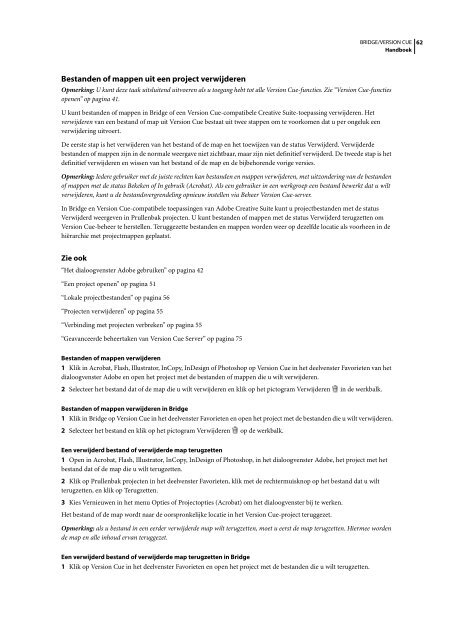Bridge/Version Cue - Adobe
Bridge/Version Cue - Adobe
Bridge/Version Cue - Adobe
You also want an ePaper? Increase the reach of your titles
YUMPU automatically turns print PDFs into web optimized ePapers that Google loves.
Bestanden of mappen uit een project verwijderen<br />
BRIDGE/VERSION CUE<br />
Handboek<br />
Opmerking: U kunt deze taak uitsluitend uitvoeren als u toegang hebt tot alle <strong>Version</strong> <strong>Cue</strong>-functies. Zie “<strong>Version</strong> <strong>Cue</strong>-functies<br />
openen” op pagina 41.<br />
U kunt bestanden of mappen in <strong>Bridge</strong> of een <strong>Version</strong> <strong>Cue</strong>-compatibele Creative Suite-toepassing verwijderen. Het<br />
verwijderen van een bestand of map uit <strong>Version</strong> <strong>Cue</strong> bestaat uit twee stappen om te voorkomen dat u per ongeluk een<br />
verwijdering uitvoert.<br />
De eerste stap is het verwijderen van het bestand of de map en het toewijzen van de status Verwijderd. Verwijderde<br />
bestanden of mappen zijn in de normale weergave niet zichtbaar, maar zijn niet definitief verwijderd. De tweede stap is het<br />
definitief verwijderen en wissen van het bestand of de map en de bijbehorende vorige versies.<br />
Opmerking: Iederegebruikermetdejuisterechtenkanbestandenenmappenverwijderen,metuitzonderingvandebestanden<br />
of mappen met de status Bekeken of In gebruik (Acrobat). Als een gebruiker in een werkgroep een bestand bewerkt dat u wilt<br />
verwijderen, kunt u de bestandsvergrendeling opnieuw instellen via Beheer <strong>Version</strong> <strong>Cue</strong>-server.<br />
In <strong>Bridge</strong> en <strong>Version</strong> <strong>Cue</strong>-compatibele toepassingen van <strong>Adobe</strong> Creative Suite kunt u projectbestanden met de status<br />
Verwijderd weergeven in Prullenbak projecten. U kunt bestanden of mappen met de status Verwijderd terugzetten om<br />
<strong>Version</strong> <strong>Cue</strong>-beheer te herstellen. Teruggezette bestanden en mappen worden weer op dezelfde locatie als voorheen in de<br />
hiërarchie met projectmappen geplaatst.<br />
Zie ook<br />
“Het dialoogvenster <strong>Adobe</strong> gebruiken” op pagina 42<br />
“Een project openen” op pagina 51<br />
“Lokale projectbestanden” op pagina 56<br />
“Projecten verwijderen” op pagina 55<br />
“Verbinding met projecten verbreken” op pagina 55<br />
“Geavanceerde beheertaken van <strong>Version</strong> <strong>Cue</strong> Server” op pagina 75<br />
Bestanden of mappen verwijderen<br />
1 Klik in Acrobat, Flash, Illustrator, InCopy, InDesign of Photoshop op <strong>Version</strong> <strong>Cue</strong> in het deelvenster Favorieten van het<br />
dialoogvenster <strong>Adobe</strong> en open het project met de bestanden of mappen die u wilt verwijderen.<br />
2 Selecteer het bestand dat of de map die u wilt verwijderen en klik op het pictogram Verwijderen in de werkbalk.<br />
Bestanden of mappen verwijderen in <strong>Bridge</strong><br />
1 Klik in <strong>Bridge</strong> op <strong>Version</strong> <strong>Cue</strong> in het deelvenster Favorieten en open het project met de bestanden die u wilt verwijderen.<br />
2 Selecteer het bestand en klik op het pictogram Verwijderen op de werkbalk.<br />
Een verwijderd bestand of verwijderde map terugzetten<br />
1 Open in Acrobat, Flash, Illustrator, InCopy, InDesign of Photoshop, in het dialoogvenster <strong>Adobe</strong>, het project met het<br />
bestand dat of de map die u wilt terugzetten.<br />
2 Klik op Prullenbak projecten in het deelvenster Favorieten, klik met de rechtermuisknop op het bestand dat u wilt<br />
terugzetten, en klik op Terugzetten.<br />
3 Kies Vernieuwen in het menu Opties of Projectopties (Acrobat) om het dialoogvenster bij te werken.<br />
Het bestand of de map wordt naar de oorspronkelijke locatie in het <strong>Version</strong> <strong>Cue</strong>-project teruggezet.<br />
Opmerking: als u bestand in een eerder verwijderde map wilt terugzetten, moet u eerst de map terugzetten. Hiermee worden<br />
de map en alle inhoud ervan teruggezet.<br />
Een verwijderd bestand of verwijderde map terugzetten in <strong>Bridge</strong><br />
1 Klik op <strong>Version</strong> <strong>Cue</strong> in het deelvenster Favorieten en open het project met de bestanden die u wilt terugzetten.<br />
62